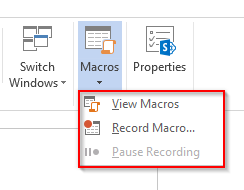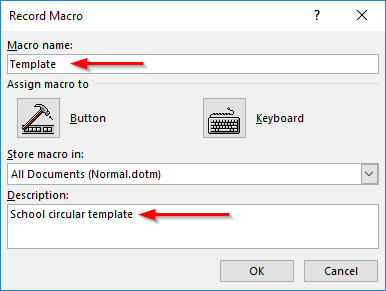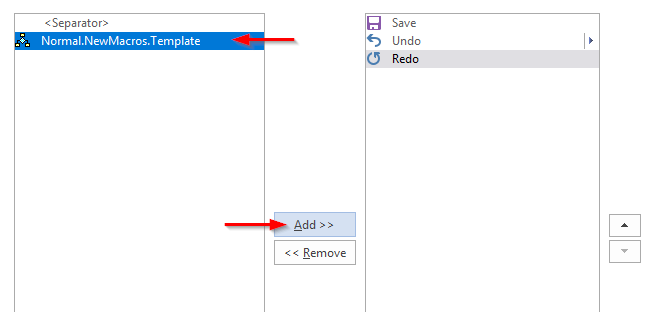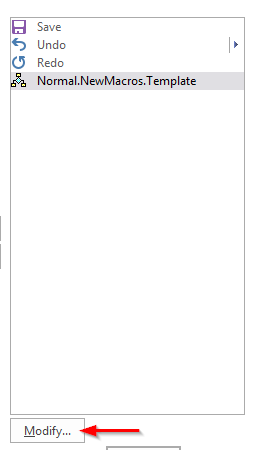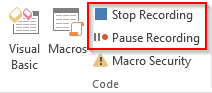Een paar dagen geleden hebben we geleerd hoe we nieuwe macro's kunnen ontwikkelen in Microsoft Word . De snelle tip van vandaag is gericht op het verbeteren van de toegang tot de macro, zodat niet alleen ervaren gebruikers hem kunnen gebruiken. We laten u zien hoe u uw macro's uitvoert met een simpele klik op de knop vanaf het lint. Deze eenvoudige zelfstudie is geschreven voor Microsoft Word-gebruikers, maar is ook van toepassing op Microsoft Excel. Microsoft Outlook en PowerPoint hebben geen geïntegreerde macrorecorder, dus we moeten VBA gebruiken om macro's te schrijven. Als zodanig is het uitvoeren van macro's in PP en Outlook iets anders, en we zullen dat binnenkort in een ander bericht beschrijven.
Oké, zonder verder oponthoud, laten we gaan.
Uw Word-macro opnemen
Eerst nemen we de macro op vanaf het tabblad Weergave:
- Open Microsoft Word.
- Klik op Weergeven en selecteer vervolgens de vervolgkeuzelijst Macro's .

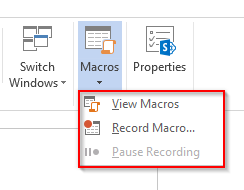
- Stel de naam in voor de macro en de beschrijving ervan .
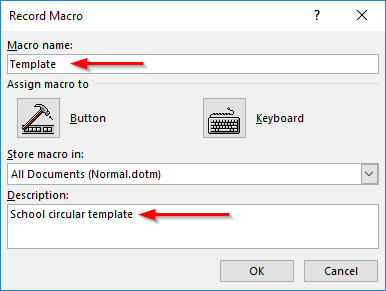
De macro toewijzen aan een menuknop
- Nu is het tijd om Microsoft Word te vertellen hoe u uw macro in MS Word aanroept. In de gids van vandaag kiezen we ervoor om het toe te wijzen aan een specifieke knop.
- Daarom is uw volgende stap om op het knoppictogram te klikken, zodat uw macro kan worden uitgevoerd vanaf de werkbalk Snelle toegang (in de linkerbovenhoek van uw scherm naast het Word-pictogram, de knop Opslaan en de knoppen Ongedaan maken/Opnieuw).

- Selecteer nu uw macro en koppel deze aan de werkbalk Snelle toegang door op de knop Toevoegen>> te drukken.
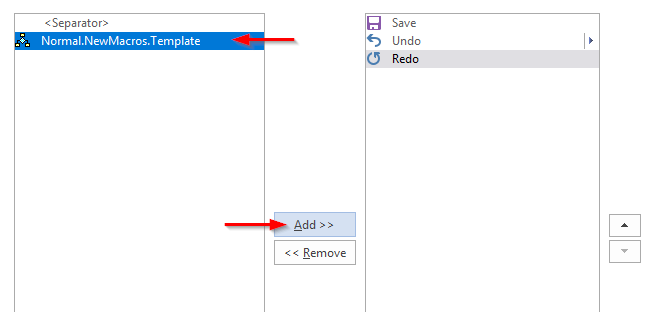
- U kunt op het pictogram Wijzigen klikken om een pictogram te selecteren en uw knoplabel te definiëren.
- Nadat we hebben ingesteld, klikt u op OK om de knop toe te voegen aan de werkbalk Snelle toegang.
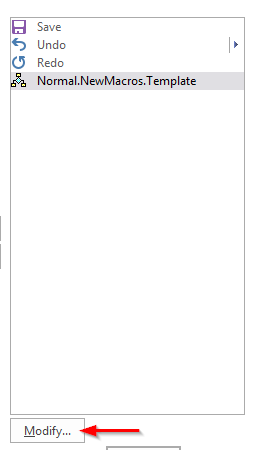
- Nu kunt u doorgaan en uw macro opnemen.
- Als u klaar bent, drukt u op Opname stoppen .
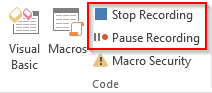
- De werkbalk Snelle toegang geeft nu een knop weer waarmee u uw macro kunt uitvoeren.

Bestaande macro aan knoppen koppelen
Tot dusverre ging onze tutorial ervan uit dat je je macro aan een knop associeert als onderdeel van de macro-opname / definitie. Maar wat bevat uw document al Macro die eerder door uzelf of een andere persoon is gedefinieerd?
Het proces van het koppelen van een bestaande macro is enigszins vergelijkbaar:
- Open je Word-document
- Druk op Bestand.
- Klik nu op Opties.
- Klik aan de linkerkant van het dialoogvenster Word-opties op de werkbalk Snelle toegang.
- Selecteer vervolgens in het keuzevak Opdrachten uit de keuzelijst Macro's.
- Blader nu door de macro's die zijn gedefinieerd in de centrale macro-repository van uw computer (bestand Normal.dotm) en uw document.
- Zodra u uw macro hebt gevonden, markeert u deze en drukt u op Toevoegen>>.
- Ga vervolgens door en wijzig het knoppictogram en de labels zoals hierboven weergegeven.
- Dat is het.
Ik hoop dat het helpt 🙂 Als je meer specifieke macro-gerelateerde vragen hebt, neem dan gerust contact op via de contactpagina.